来源:小编 更新:2024-10-05 08:58:23
用手机看
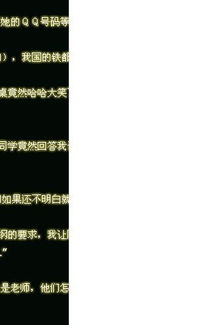
在享受电脑游戏带来的乐趣时,有时会遇到游戏窗口突然变小的困扰。这不仅影响了游戏体验,还可能让人感到困惑。本文将为您解析电脑游戏窗口变小的原因,并提供相应的解决方法。
电脑游戏窗口变小的原因可能有很多,以下是一些常见的原因:
游戏设置问题:在游戏设置中,分辨率、窗口模式等设置可能被误操作或自动调整。
系统设置问题:电脑系统设置中的显示设置可能被修改,导致游戏窗口显示异常。
驱动程序问题:显卡驱动程序不兼容或损坏可能导致游戏窗口显示异常。
第三方软件干扰:某些第三方软件可能会干扰游戏窗口的正常显示。
游戏本身问题:游戏内部代码可能存在bug,导致窗口显示异常。
针对游戏设置问题,您可以尝试以下方法解决:
进入游戏设置:打开游戏,点击“设置”或“选项”按钮。
查看显示设置:在设置页面中找到“显示设置”或“视频设置”。
调整分辨率和窗口模式:根据需要调整分辨率和窗口模式,尝试恢复游戏窗口大小。
保存设置:调整完成后,点击“应用”或“确定”保存设置。
针对系统设置问题,您可以尝试以下方法解决:
进入显示设置:右键点击桌面,选择“显示设置”。
调整分辨率和缩放比例:根据需要调整分辨率和缩放比例,尝试恢复游戏窗口大小。
保存设置:调整完成后,点击“应用”或“确定”保存设置。
针对驱动程序问题,您可以尝试以下方法解决:
进入设备管理器:右键点击“我的电脑”,选择“设备管理器”。
更新显卡驱动程序:找到显卡驱动程序,右键点击选择“更新驱动程序”。
选择自动搜索更新:选择“自动搜索更新的驱动程序软件”。
安装更新:根据提示完成驱动程序更新。
针对第三方软件干扰问题,您可以尝试以下方法解决:
关闭第三方软件:尝试关闭可能干扰游戏窗口的第三方软件。
查找干扰软件:在任务管理器中查找可能干扰游戏窗口的进程,结束相关进程。
重新启动电脑:重启电脑,尝试恢复游戏窗口大小。
针对游戏本身问题,您可以尝试以下方法解决:
检查游戏更新:查看游戏是否有最新版本更新,下载并安装更新。
联系游戏客服:如果游戏存在bug,可以联系游戏客服寻求帮助。
寻求游戏社区支持:在游戏社区中寻求其他玩家帮助,了解是否有人遇到过类似问题。
为了避免电脑游戏窗口变小的问题,您可以采取以下预防措施:
定期更新游戏和系统驱动程序。
避免安装可能干扰游戏窗口的第三方软件。
在游戏设置中,合理调整分辨率和窗口模式。
关注游戏社区,了解游戏bug修复情况。
通过以上方法,相信您能够解决电脑游戏窗口变小的困扰,继续享受游戏带来的乐趣